- 作者:木木
- 时间:2023-01-02
Windows Server 2003系统在默认安装时,都会产生默认的共享文件夹,共享名称分别为c$、d$、ipc$以及admin$。一旦攻击者知道该系统的管理员密码后,可能通过“\\工作站名\共享名称”的方法,来打开系统的指定文件夹,如此一来,可能会存在安全隐患。为此,我们很有必要将Windows Server 2003系统默认的共享隐患,立即从系统中清除掉。尽管使用优化大师,轻松单击鼠标就能完成清除任务,不过对于“赤手空拳”的你,该怎样清除这些共享隐患呢?下面的内容,将会给你答案。
打开系统的运行对话框,在其中输入“cmd”命令,将屏幕切换到命令行状态。在该状态下,直接输入字符串命令“net share 共享名 /del”,就可以将指定的共享文件夹删除了。例如,要是想删除远程管理共享的话,可以直接执行命令“net share admin$ /del”就可以了。
不过上面的方法,只能暂时性地删除系统默认的共享文件夹,重新启动系统后,这些默认共享又会“卷土重来”。为了实现“一劳永逸”的效果,你可以修改注册表,来将默认共享一次性清除。但这种方法对于不熟悉注册表的菜鸟朋友来说,可能比较危险。为此,你可以按下面的步骤,来实现彻底共享清除:
● 在DOS命令行状态下,直接输入命令“Net Share”,随后Windows Server 2003系统将自动显示出本系统中的所有默认共享文件夹。当然,你也在Windows界面下,打开“计算机管理”窗口,来查看系统的共享资源,如图3所示。如此一来,你就清楚要删除哪些隐藏的共享文件夹了。
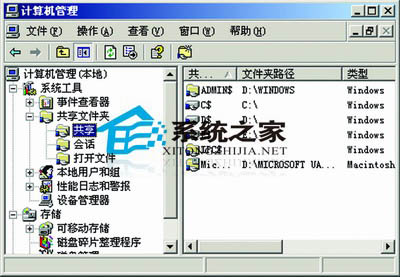
图三 隐藏的共享文件夹
● 你可以打开记事本窗口,在该窗口中,依次输入下面的代码:
@echo off
net share c$ /del
net share d$ /del
net share ipc$ /del
net share admin$ /del
● 完成上面的代码输入后,执行记事本窗口中的“文件” “保存”命令,将其保存为“del.txt”文件,再返回到资源管理器窗口中,将“del.txt”文件的扩展名修改为“del.bat”。在资源管理器窗口中,为“del.bat”文件创建一个快捷运行方式,并将该快捷方式直接拖动到“开始”菜单中的“启动”选项里。
● 重新启动计算机系统,就可以自动将系统所有的隐藏共享文件夹全部取消了,这样就能将系统安全隐患降低到最低限度。
在同一局域网中,安装了Windows Server 2003的两台工作站之间的相互访问,并不是一件简单的事情。要想轻松实现相互访问,必须做到以下几点:
● 在两台工作站上,都必须将GUEST帐号重新起用,同时在本地安全策略中,也要启动GUEST帐号。
● 要保证局域网工作站之间轻松互访,还必须安装好NetBEUI协议,同时要将资源设置为共享。
● 要将Windows Server 2003工作站设置为同一工作组。在进行这项设置时,可以用鼠标右键单击系统桌面上的“我的电脑”图标。从打开的右键菜单中执行“属性”命令,在随后的窗口中,打开“计算机名”标签页面。在该页面中,先检查一下工作组名称是否设置正确。要是不正确的话,直接单击“更改”按钮,打开一个计算机名称更改窗口,选中“隶属于”设置项处的“工作组”选项,再在对应的文本框中,正确输入局域网中规定的工作组名称,如图4所示。输入完毕后,单击“完成”按钮,重新将系统启动一次,就可以让Windows Server 2003之间轻松实现互访。


